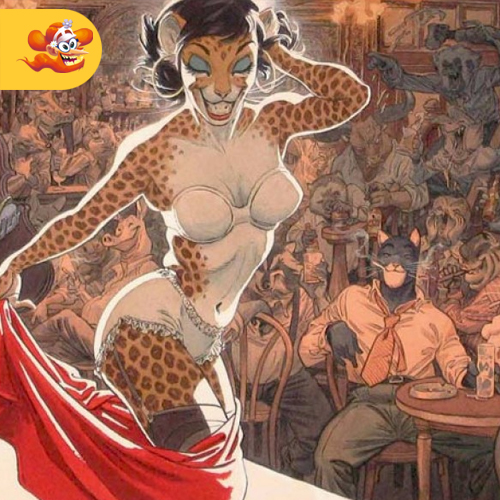5 Programmi che devi conoscere per Colorare in Digitale
05
NOVEMBRE 2019
di Andrea Dotta
Diamo uno sguardo assieme a 5 programmi che sono diventati indispensabili per la maggior parte degli artisti digitali nel campo di illustrazione e fumetto.
Ti mostrerò sommariamente perché scegliere uno o l’altro, ognuno ha i suoi punti forti.
Ho fatto anche un’articolo riguardo ai 5 Strumenti Online da non perdere!
Possono velocizzare e migliorare il tuo lavoro!
INDICE
– Adobe Photoshop
– Clip Studio Paint
– Procreate
– Affinity Photo
– Krita
1. ADOBE PHOTOSHOP
 Questo immagino lo conosci, si tratta del programma leader sul mercato e sicuramente con la più alta qualità di esecuzione.
Questo immagino lo conosci, si tratta del programma leader sul mercato e sicuramente con la più alta qualità di esecuzione.
È un veterano, ma continua a lottare senza problemi per essere il programma più versatile di tutti poiché possiede un sacco di strumenti per la modifica fotografica, una precisione imbattibile sulla gestione del colore e molti piccoli sottomenù che possono aiutarci a velocizzare il lavoro come azioni o automatismi.
PRO:
– Programma intuitivo per i principianti.
– Il più usato in produzione e a livello professionale, se non lo sai usare avrai difficoltà a entrare nel mondo del lavoro.
CONTRO:
– I Pennelli di base sono un po’ datati e vanno cercati sul web pennelli molto più naturali
– Ha bisogno di molta RAM se si lavora su immagini grandi
– Il costo alto di 12,19 € al mese. Per un professionista è fattibile, per un Hobbista un po’ caro.
– Non gestisce minimamente il vettoriale, tutto viene trasformato immediatamente in Bitmap.
COSTO: 12,19€ AL MESE
2. CLIP STUDIO PAINT
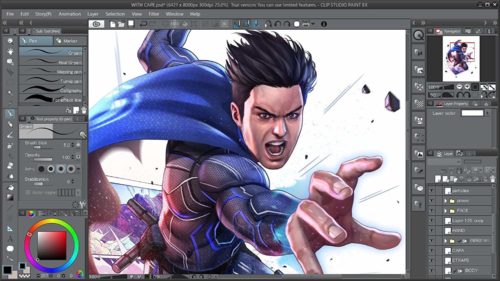 Questo è un programma incredibile, nel quale si può dipingere senza problemi anche se è pensato esclusivamente per chi fa fumetti.
Questo è un programma incredibile, nel quale si può dipingere senza problemi anche se è pensato esclusivamente per chi fa fumetti.
Se sei un fumettista troverai un sacco di strumenti per creare pagine di fumetto, balloons, cinetiche e vignette.
Lo strumento Secchiello ti aiuterà a colorare i disegni a china nella metà del tempo e puoi usare livelli vettoriali per disegnare con facilità.
Unico problema: non gestisce il colore CMYK per la stampa e questo per il lavoro professionale gli fa fare un passo indietro.
PRO:
– Leggero e Veloce;
– Usa livelli Vettoriali per la china;
– Strumenti adatti alla creazione di fumetti;
– Strumento Secchiello imbattibile per le Tinte Piatte.
CONTRO:
– Non gestisce il CMYK;
– Non adatto a lavorare con i colori Pantone o profili colore.
COSTO: 43€ UNA TANTUM (Se aspetti i saldi fanno sconti anche dell’80%)
3. PROCREATE
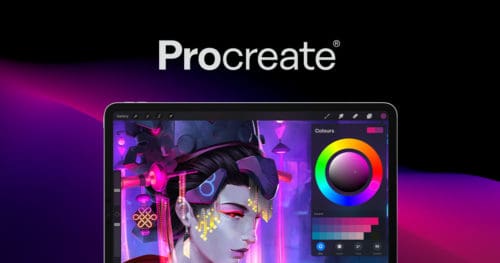 Sicuramente il programma più adatto attualmente a lavorare a livello professionale su Ipad.
Sicuramente il programma più adatto attualmente a lavorare a livello professionale su Ipad.
Con la sola aggiunta di una patina ruvida sullo schermo sarà come trasformare il tuo tablet in uno sketchbook e con maggior parte degli strumenti di Photoshop.
Molti professionisti lo usano per disegnare e inchiostrare, ma come Clip Studio Paint non gestisce il colore per la stampa CMYK.
Photoshop sta per uscire con la sua versione per Ipad, probabilmente Procreate diventerà velocemente un programma di serie B.
PRO:
– Il sostituto perfetto dello sketchbook;
– Facile e intuitivo;
– Costo bassissimo (ma ti sei già comprato un Ipad).
CONTRO:
– Potrebbe far parte di una moda passeggera;
– Disponibile solo per Ipad.
COSTO: 9.99 $ UNA TANTUM
4. AFFINITY PHOTO
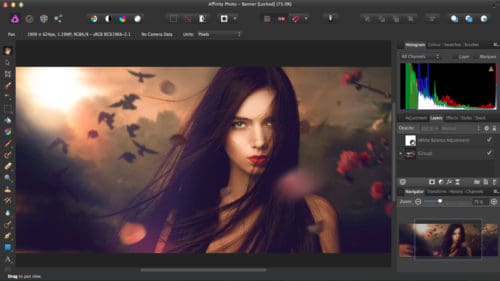 Sembra proprio la copia perfetta di Photoshop, troverai gli stessi strumenti a cui sei più abituato con Adobe.Non gli manca niente e gestisce colore per schermo RGB e colore per stampa CMYK.
Sembra proprio la copia perfetta di Photoshop, troverai gli stessi strumenti a cui sei più abituato con Adobe.Non gli manca niente e gestisce colore per schermo RGB e colore per stampa CMYK.
Sembra una buona opzione per lavorare in digitale e il prezzo è molto basso per la professionalità con cui lavora.
Ha vinto parecchi premi come programma quindi, anche se attualmente non è ancora molto usato all’interno delle aziende, potrebbe concorrere ad armi pari con Photoshop nel futuro.
PRO:
– Costo basso
– Gestisce i colori per stampa!
– Velocità perchè gestisce meglio le risorse del pc.
CONTRO:
– A livello professionale all’interno delle aziende è poco usato;
COSTO: 54,99$ UNA TANTUM
5. KRITA
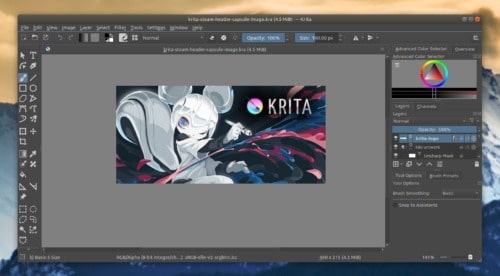 Essendo un programma gratuito ammetto che non gli avevo dato molte speranze.
Essendo un programma gratuito ammetto che non gli avevo dato molte speranze.
Il vecchio programma gratuito per disegnare era GIMP…
Un programma osceno che crashava continuamente, non riusciva a gestire i colori e nemmeno un buon tratto.
Però con Krita è molto diverso!
L’interfaccia è molto familiare per chi usa Photoshop però ha un pannello che si apre con il tasto destro che ci mette a disposizione il cursore per la scelta dei colori, i pennelli predefiniti e qualche funzione utile in più.
Questo sicuramente aiuta a velocizzare il lavoro.
Gestisce CMYK e Profili Colore quindi direi che, se non vuoi spendere soldi in un programma di grafica per ora, questa è la scelta migliore.
PRO:
– Molti pennelli ottimi;
– La gestione delle modalità di fusione dei livelli ha molte più funzioni di Photoshop;
– Il pannello tasto destro.
– GRATIS!
CONTRO:
– Mi sembra lento nell’uso dei pennelli, ti tocca aspettare minuti mentre il pc lavora;
– Nonostante usi livelli vettoriali non puoi usarli come Clip Studio Paint per dipingere.
COSTO: GRATIS!
Ecco qui i programmi più diffusi, c’è l’imbarazzo della scelta però voglio nuovamente marcare questo concetto.
Attualmente Photoshop è lo standard, è utilizzato a livello professionale in molte aziende e non saperlo usare vuol dire essere scartato in partenza.
Se lavori su illustrazioni tue come Freelance e al cliente mandi direttamente il File definitivo per la stampa puoi lavorare con quale programma ti piace di più… Peeeerò Photoshop devi conoscerlo a occhi chiusi.
Sappilo!
Hai domande su qualcuno di questi programmi?
Owner and Founder di Colorazionedigitale.it
Classe 1989, inizia la sua carriera a 21 anni lavorando come Colorista e Disegnatore Professionista in ambito di Fumetto e Illustrazione.
Si distingue per i suoi lavori in collaborazione con Disney Egmont, Lego e Tatailab, contando anche i suoi progetti personali come il fumetto Johnny Dynamic e il primo libro sulla Colorazione Digitale in Italia.